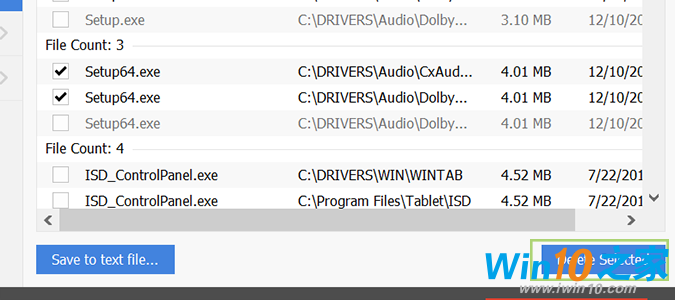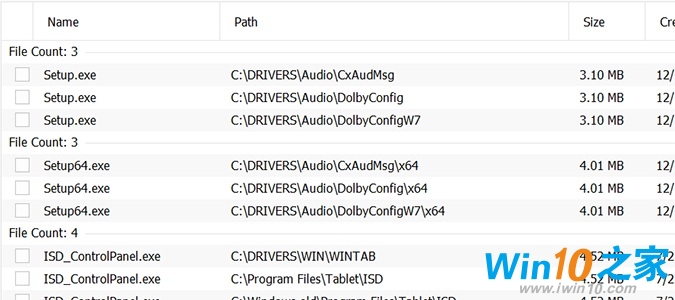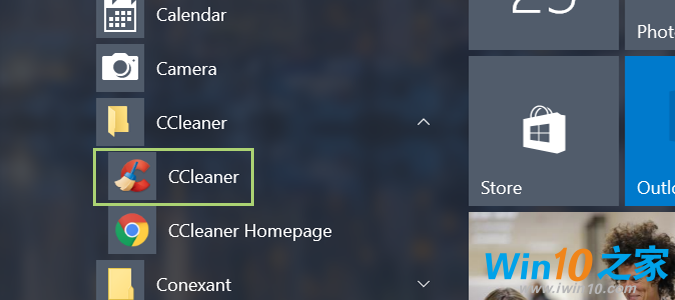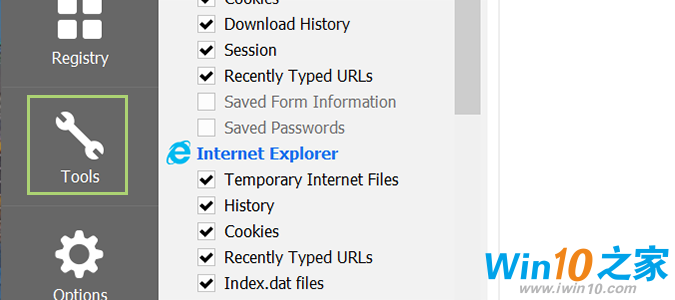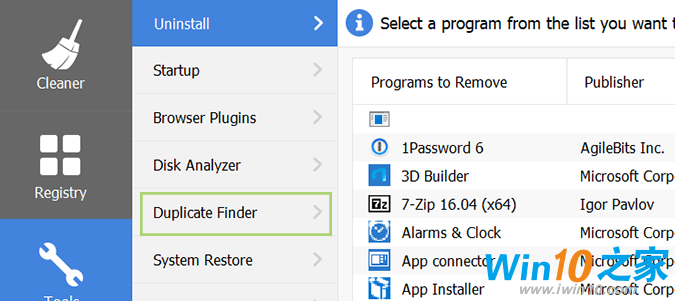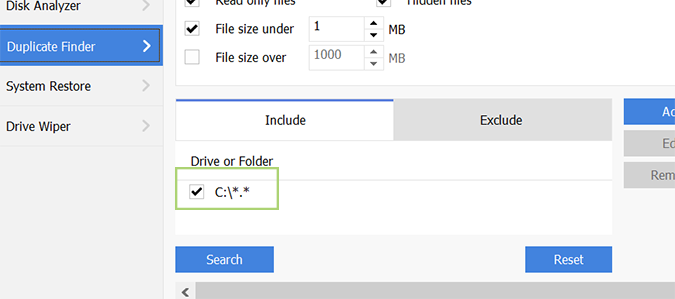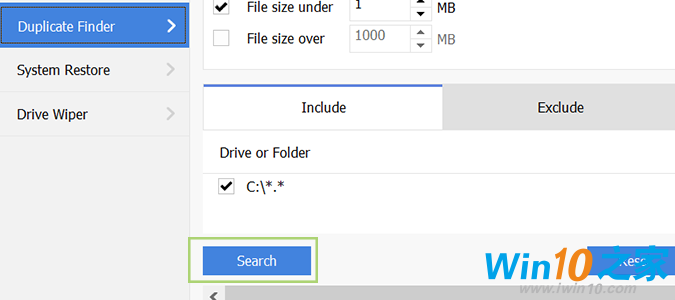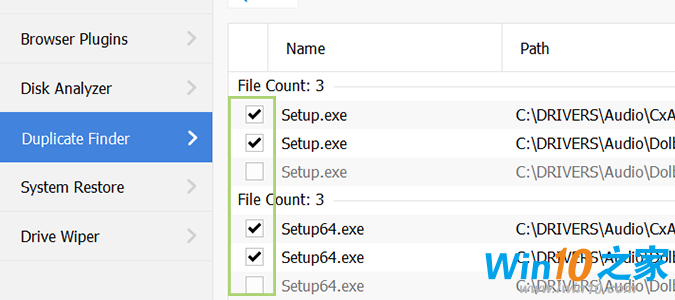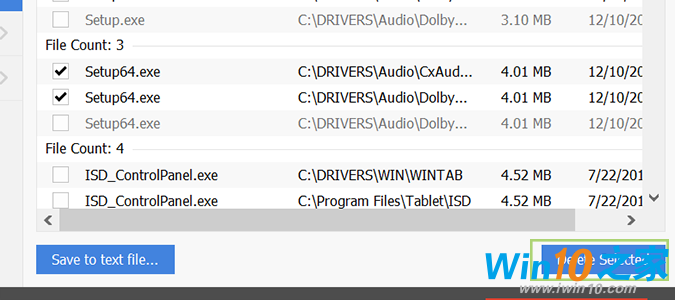怎样在Windows 10中查找(和删除)重复的文件?
时间:2017-07-04
来源:u小马
访问:次
重复的文件是我存在的祸根。 除了使用磁盘空间,这些文件什么也不做,只是混乱您的驱动器,使您的PC运行速度更慢,并提高难度级别,当涉及到找到正确的版本的特定文件:是我刚刚更新,或 另一个?
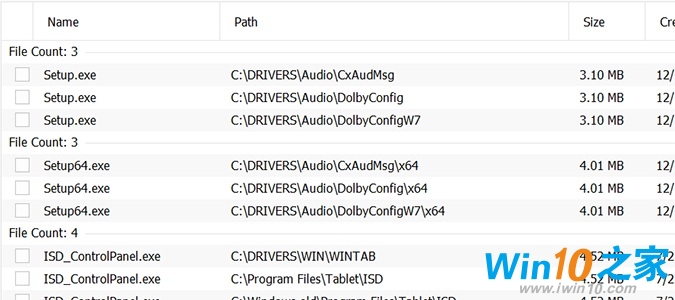
使用预先安装在许多PC上的免费程序,
CCleaner,您可以执行高级搜索和摧毁任务,释放您的驱动器不必要的混乱。 您不必安装Pro版本来清理这些文件,任何版本都可以。 我们正在使用本教程的免费版本。
1.打开CCleaner。
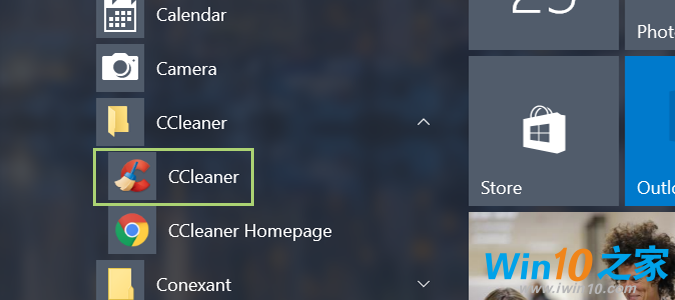
2.从左侧栏选择工具。
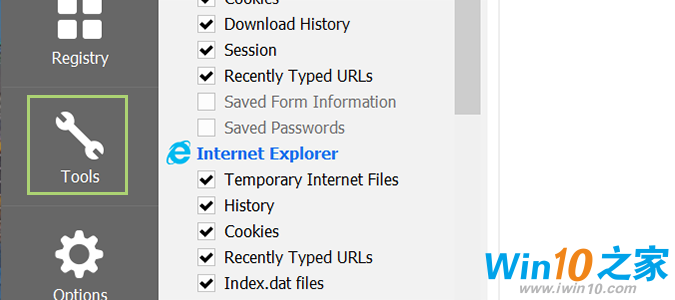
3. Choose Duplicate Finder.
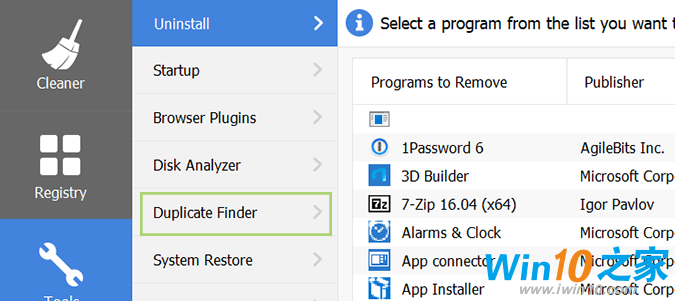
4.对于大多数用户,使用默认选择运行
扫描是正确的。 但是,您可以通过检查或取消选中提供的框,并在下拉菜单中选择新尺寸来更改这些搜索。
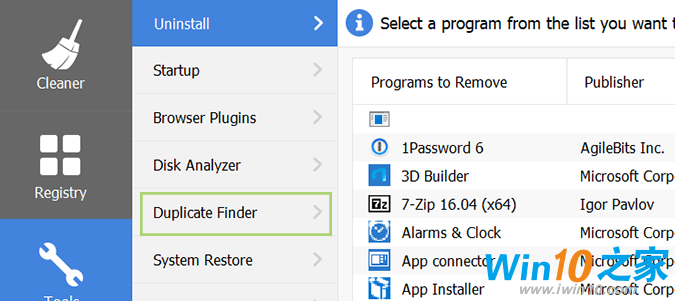
5.选择要扫描的驱动器或文件夹。
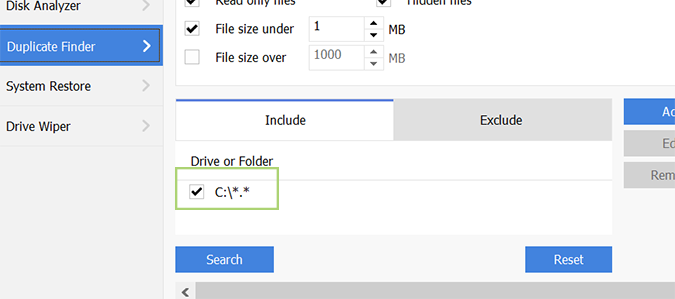
6.单击搜索按钮开始扫描。
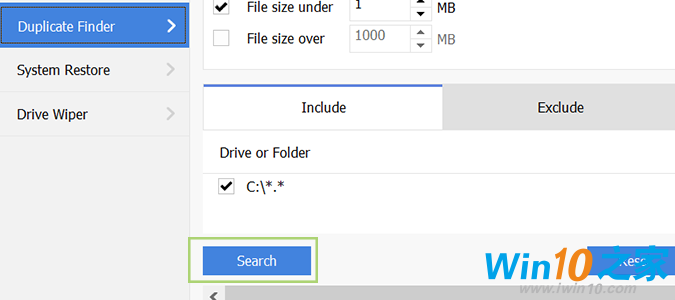
7.选择要删除的文件(小心)。 一旦完成下一步,就没有回头了。 这些文件都没了
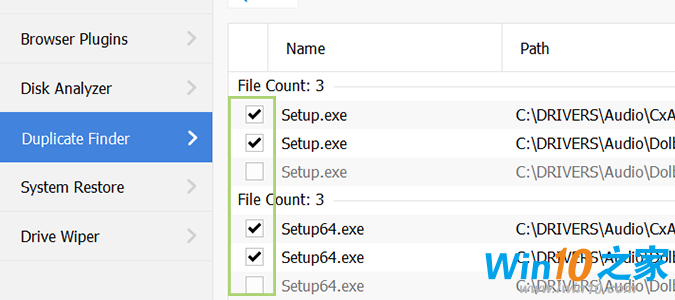
8.单击删除所选按钮完成操作。